Brakes Mozilla Firefox Browser - Qué hacer?

- 2086
- 594
- Jerónimo Araña
Si nota que su navegador Mozilla Firefox, que no había causado ninguna queja anteriormente, de repente comenzó a reducir la velocidad lentamente o incluso a "volar" durante la apertura de sus páginas favoritas, entonces en este artículo espera que encuentre una solución a este problema. Como en el caso de otros navegadores de Internet, hablaremos sobre complementos innecesarios, extensiones y datos guardados en las páginas vistas, que también pueden causar mal funcionamiento en el trabajo del programa de navegador.
Apagar los complementos
Los complementos en el navegador Mozilla Firefox le permiten ver varios contenido creado con Adobe Flash o Acrobat, Microsoft Silverlight u Office, Java, así como otros tipos de información directamente en la ventana del navegador (o si se integra en el vasto accidente cerebrovascular). Con un alto grado de probabilidad, entre los complementos instalados hay aquellos que simplemente no necesita, pero afectan la velocidad del navegador. Puedes deshabilitar aquellos de ellos que no usas.
Observo que los complementos en Mozilla Firefox no se pueden eliminar, solo se pueden deshabilitar. La excepción son los complementos, que forman parte de la expansión del navegador: se eliminan cuando la expansión usa la expansión.
Para apagar el complemento en el navegador Mozilla Firefox, abra el menú del navegador haciendo clic en el botón Firefox en la parte superior de la izquierda y seleccione el elemento "Adiciones".

Complementos de respaldo en el navegador Mozilla Firefox
Adiciones Manager se abrirá en la nueva pestaña del navegador. Vaya al elemento Plugina, eligiéndolo a la izquierda. Para cada complemento que no necesita, haga clic en el botón "Desactivar" o el elemento "Nunca active" en las últimas versiones de Mozilla Firefox. Después de eso, verá que el estado del complemento ha cambiado a "desconectado". Si se desea o necesidad, se puede activar nuevamente. Todos los complementos desconectados al volver a entrar en esta pestaña están al final de la lista, por lo que no tenga miedo si cree que el complemento recientemente desconectado desaparece.
Incluso si apaga algo de lo necesario, no sucederá nada terrible, y cuando abra el sitio con el contenido de los requisitos que requieren la inclusión de algún complemento, el navegador informará esto.
Desconnación de extensiones Mozilla Firefox
Otra razón por la que sucede, Mozilla Firefox se ralentiza: muchas extensiones instaladas. Para este navegador hay una variedad de opciones para las extensiones necesarias y no muy. Sin embargo, a pesar de todas sus funciones útiles, un número significativo de extensiones establecidas conduce al hecho de que el navegador comienza a disminuir. Al mismo tiempo, cuantas más extensiones activas, más recursos informáticos requieren Mozilla Firefox y más lento funciona el programa. Para acelerar el trabajo, puede deshabilitar las extensiones no utilizadas sin siquiera eliminarlas. Cuando se necesitan nuevamente, encenderlos tan simples.
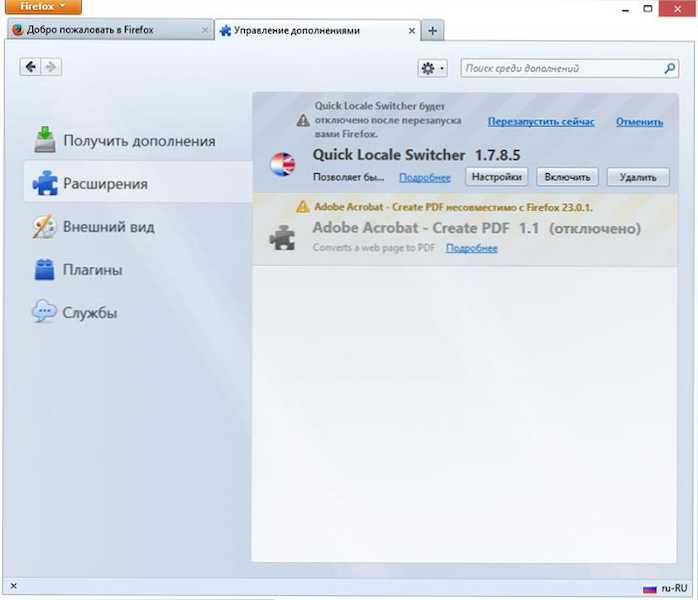
Desconectación de las extensiones Firefox
Para deshabilitar esta o aquella extensión, en la misma pestaña que abrimos anteriormente (en la sección anterior de este artículo), seleccione el elemento de "expansión". Seleccione la extensión que necesita apagar o eliminar y haga clic en el botón correspondiente a la acción requerida. Se requieren la mayoría de las extensiones para desconectar para reiniciar el navegador Mozilla Firefox. Si, después de desconectar la expansión, aparece el enlace "Reiniciar ahora", como se muestra en la imagen, haga clic para reiniciar el navegador.
Las extensiones desconectadas se mueven al final de la lista y se destacan en gris. Además, el botón "Configuración" no está disponible para extensiones desconectadas.
Eliminar complementos
Como se señaló anteriormente, los complementos en Mozilla Firefox no se pueden eliminar del programa en sí. Sin embargo, la mayoría de ellos se pueden eliminar utilizando el elemento "programa y componentes" en el panel de administración de Windows. Además, algunos complementos pueden tener sus propios utilidades para eliminarlos.
Limpiar el caché y la historia del navegador
Escribí con gran detalle sobre esto en el artículo cómo limpiar el caché en el navegador. Mozilla Firefox registra todas sus acciones en Internet, una lista de archivos cargados, archivos de cocción y mucho más. Todo esto se recopila en la base de datos del navegador, que con el tiempo puede adquirir dimensiones impresionantes y llevar al hecho de que esto comenzará a afectar la agilidad del navegador.
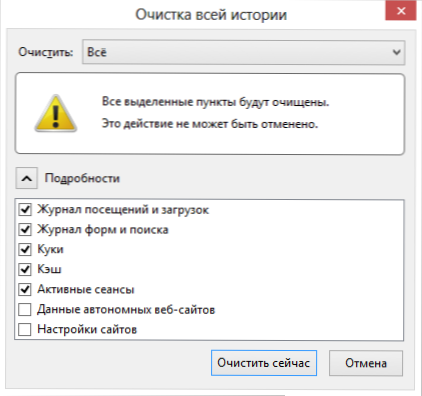
Eliminar la historia completa del navegador Mozilla Firefox
Para borrar el historial del navegador durante un cierto período de tiempo o durante todo el tiempo de uso, vaya al menú, abra el elemento "revista" y seleccione "borrar la historia reciente". Por defecto, se propondrá borrar la historia durante la última hora. Sin embargo, si lo desea, puede despejar toda la historia durante todo el tiempo de trabajo de Mozilla Firefox.
Además, existe la posibilidad de compensar el historial solo para ciertos sitios web, el acceso al que se puede obtener del elemento de menú considerado, así como abriendo una ventana con todo el historial del navegador (menú, la revista - muestra toda la revista) , encontrar el sitio correcto, hacer clic en él con el botón correcto y seleccionar el elemento "Olvídate de este sitio". Al realizar esta acción, no aparecen ventanas de confirmación y, por lo tanto, no se apresuren y tenga cuidado.
Limpieza automática de la historia cuando sale de Mozilla Firefox
Puede configurar el navegador de tal manera que cada vez cuando esté cerrado, limpio por completo todo el historial de visitas. Para hacer esto, vaya al elemento "Configuración" en el menú del navegador y seleccione la pestaña de privacidad en la ventana Configuración.
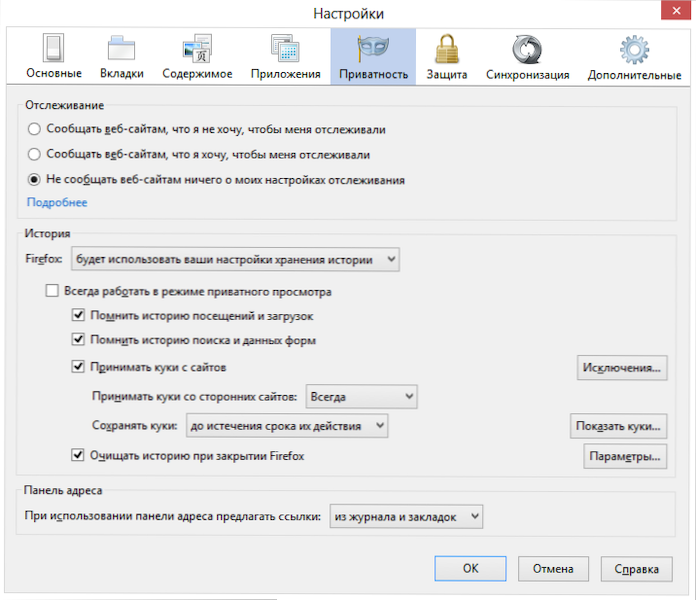
Limpieza automática de la historia al dejar el navegador
En la sección "Historial", seleccione en lugar de "Recordará la historia" Punto "utilizará su configuración de almacenamiento del historial". Además, todo es obvio: puede configurar el almacenamiento de sus acciones, permitir una visualización privada constante y seleccionar "Limpiar el historial al cerrar Firefox".
Eso es todo sobre este tema. Disfrute de la rápida visualización de Internet en Mozilla Firefox.
- « Instalación de controladores en una computadora portátil
- Qué hacer si la computadora portátil es muy ruidosa »

